基于WSL2在Windows下安装Linux
基于WSL2在Windows下安装Linux
简介
WSL(Windows Subsystem for Linux)是微软在提出拥抱开源后推出的可以在Windows下安装的Linux子系统.简单来理解,可以认为是一个更加轻量级,速度更快,没有图形界面的VMware虚拟机.WSL2相较于WSL改善了许多之前不足的地方,更加方便好用.因此这里在安装Linux发行版时,会将WSL2设置为默认版本.
预备工作
- 在
设置-应用与功能-程序与功能-启用或关闭Windows功能中勾选以下两个选项:
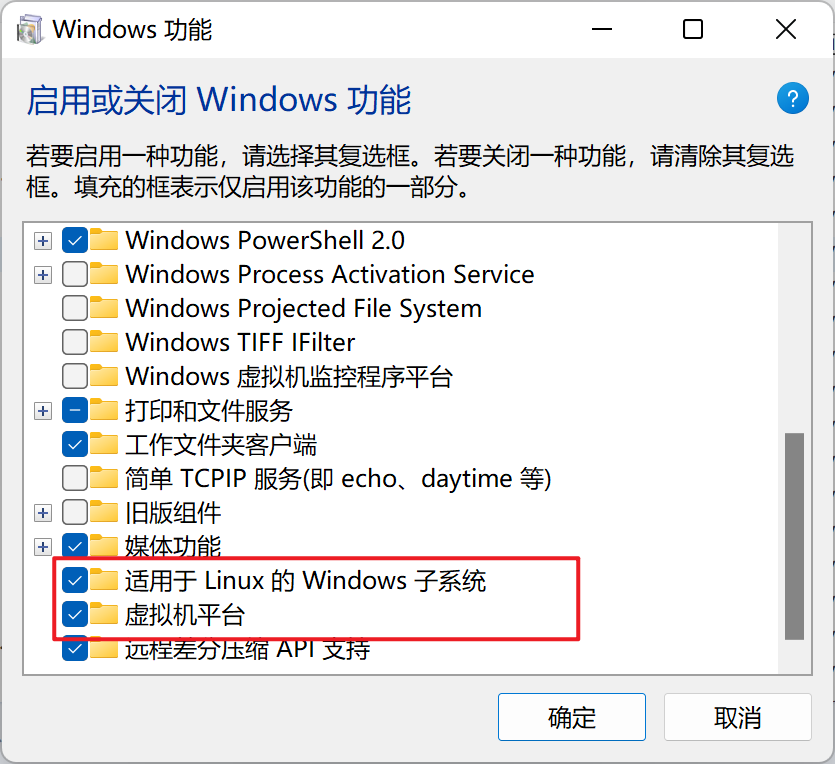
如果你使用的是win11,那么在设置中可能找不到程序与功能这一选项,这时需要在控制面板-程序-程序与功能-启用或关闭windows功能中进行勾选.
-
启用"适用于Linux的Windows子系统"可选功能
以管理员身份打开power shell,并输入命令
dism.exe /online /enable-feature /featurename:Microsoft-Windows-Subsystem-Linux /all /norestart,然后回车 -
启用"虚拟机平台"可选功能
同样,以管理员身份打开power shell,输入以下命令并回车:
dism.exe /online /enable-feature /featurename:VirtualMachinePlatform /all /norestart2和3若成功,会显示如下图所示结果:

-
将WSL2设置为默认版本
在管理员身份的power shell中输入
wsl --set-default-version 2并回车 -
重启电脑
安装过程和结果
在Microsoft store中搜索ubuntu,从搜索结果中选择你想安装的版本并点击安装即可.安装过程中会提示你创建用户,按照提示进行操作即可完成子系统的安装.另外,微软商店中的这些发行版都是没有图形界面的,因此只能用命令行来操作子系统.
以上内容参考:
https://wenku.baidu.com/view/4562b4558d9951e79b89680203d8ce2f00666565.html
另外,我在安装的过程中,在最后定义用户名时出现了参考的对象类型不支持尝试的操作的报错,主要是因为使用代理软件导致winsock出现了问题,解决方法为:
创建一个.reg后缀的脚本文件,其内容编辑为:
Windows Registry Editor Version 5.00
[HKEY_LOCAL_MACHINE\SYSTEM\CurrentControlSet\Services\WinSock2\Parameters\AppId_Catalog\0408F7A3]
"AppFullPath"="C:\\Windows\\System32\\wsl.exe"
"PermittedLspCategories"=dword:80000000
双击执行,即可正常进入系统.
此部分内容参考:
2022年11月24日更新
最近WSL有组件更新,因而在上述操作完成之后,打开发行版时可能会报错,错误信息如下:
Installing, this may take a few minutes...
WslRegisterDistribution failed with error: 0x800701bc
Error: 0x800701bc WSL 2 ?????????????????? https://aka.ms/wsl2kernel
Press any key to continue.
只需要更新一下wsl2的内核即可,可以使用命令:
wsl --update
在有网络的情况下即会自动更新,更新完毕后再打开你安装的发行版就可以使用了。
另外还有一些常见的其它错误请参考:
文档
更多WSL相关操作和信息请查阅:


